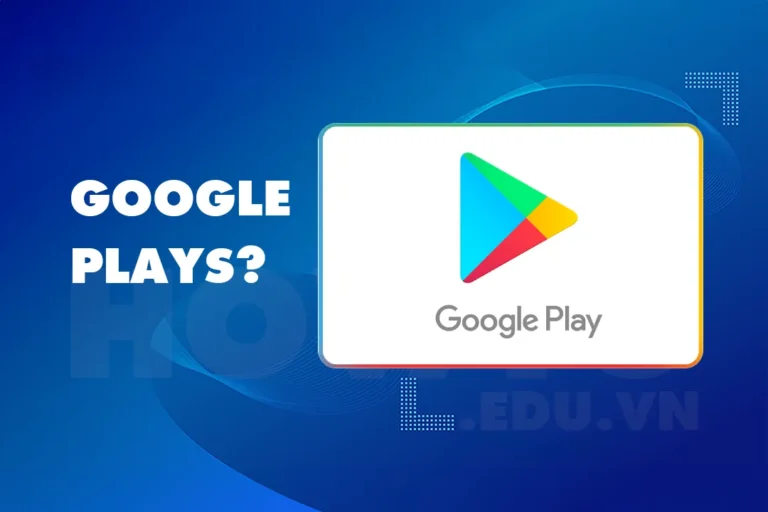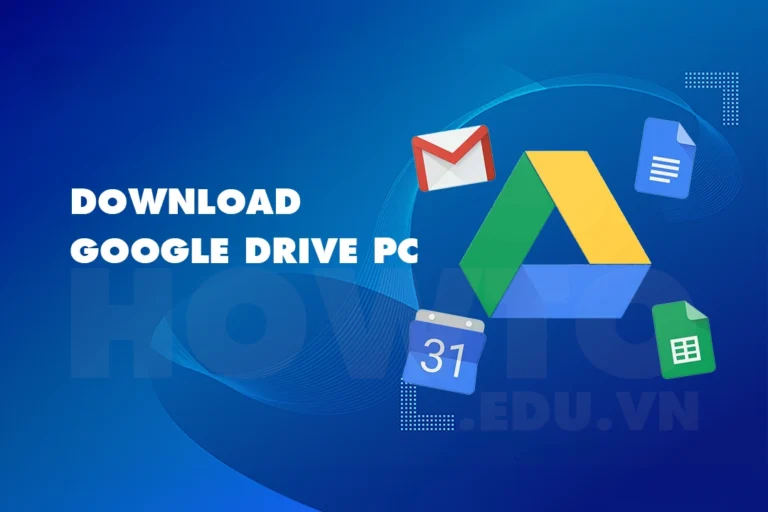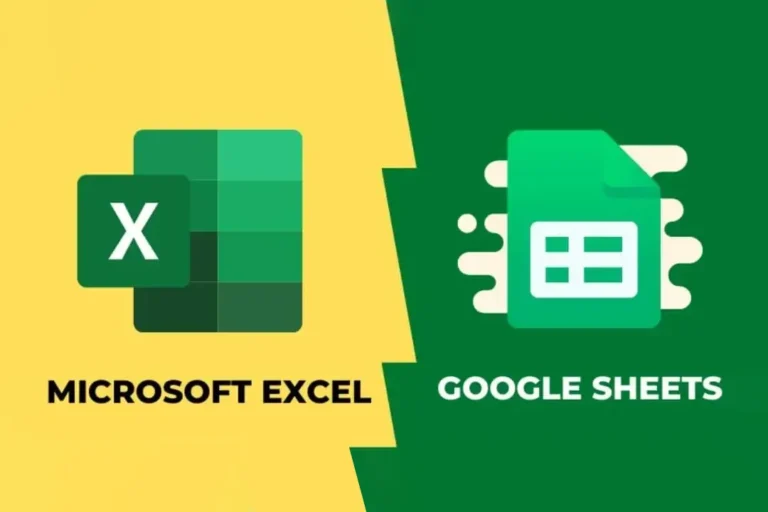Ứng dụng gg meet là gì? Đây là phần mềm phòng họp/lớp học trực tuyến được rất nhiều người sử dụng đến hiện tại. Bạn có thể tham gia gg meet bằng cách tải app về điện thoại hoặc mở trong bất kỳ trình duyệt web nào. Hãy cùng 5SMedia khám phá xem ứng dụng gg meet là gì nhé!
1. Gg meet là gì? Bối cảnh ra đời như nào?
Google Meet chính thức được công bố ra mắt vào tháng 3/2017. Đây là ứng dụng liên lạc bằng video trực tuyến (online) trên các trình duyệt web hoặc app Google Meet được cài trên điện thoại.

Google Meet mang đến cho bạn trải nghiệm thú vị với nhiều tính năng tiện lợi như: chia sẻ màn hình, trò chuyện bằng giọng nói,… Nhưng kể từ tháng 9/2020, tất cả người dùng Google Meet miễn phí đều bắt buộc phải có tài khoản Google và thời gian sử dụng phòng họp sẽ bị hạn chế trong 60 phút.
2. Những tính năng nổi trội của Google Meet
Google meet là ứng dụng thuận tiện cho các cuộc họp trực tuyến vì có những tính năng ưu việt như sau:
- Có thể xử lý hình ảnh chất lượng và âm thanh ổn định hơn so với Google Hangouts.

- Người dùng tham gia gg meet bằng nhiều thiết bị khác nhau với hai hình thức là tải ứng dụng về điện thoại và truy cập trình duyệt.
- Nếu bạn sử dụng G- Suite Enterprise bản trả phí thì nội dung cuộc họp/lớp học sẽ được bảo mật bằng mật khẩu rất an toàn cho người sử dụng.
- Bật được phụ đề chi tiết nội dung bằng tiếng Anh qua tính năng nhận dạng giọng nói của người tham gia.
- Sở hữu nhiều tính năng nổi trội như: chia sẻ màn hình để có thể thuyết trình cho mọi người trong cuộc họp/lớp học, giơ tay phát biểu,…
- Có Google Calendar giúp bạn lên lịch cho cuộc họp online dễ dàng.
- Cuộc gọi sẽ được mã hóa cho tất cả người dùng.
3. Điểm cần lưu ý để sử dụng gg meet mượt mà
Bên cạnh việc nắm rõ gg meet là gì cũng như các đặc điểm nổi bật của ứng dụng, bạn cũng cần biết và lưu ý thêm những điều sau để trải nghiệm dùng gg meet tốt hơn nhé.
- Mỗi cuộc gọi chỉ cho tối đa 100 thành viên tham gia với người dùng G-Suite basic; 150 thành viên với G-Suite Business và 250 người với G-Suite Enterprise.
- Trong cùng 1 phòng họp, cùng một kết nối, nếu chỉ có 2 thành viên tham gia thì sẽ xảy ra hiện tượng vọng âm. Vì vậy, nếu có nhiều hơn 2 người tham gia thì bạn nên sử dụng chung một máy tính để kết nối. Đồng thời, trong quá trình đó các thành viên trong nhóm hãy tắt micro của mình khi ai đó đang phát biểu để tránh gây tạp âm.

- Người dùng thuộc miền này “.CTU.EDU.VN” có quyền khởi tạo và chủ trì một cuộc họp hay một buổi học trực tuyến.
- Nếu bạn quen sử dụng gg meet trên máy tính thì trang Google Meet sẽ hoạt động tốt nhất trên trình duyệt Google Chrome.
- Tín hiệu mạng Internet mạnh hay yếu có ảnh hưởng rất quan trọng vì nó phần nào quyết định chất lượng buổi họp đó. Chính vì điều đó, bạn hãy chọn kết nối mạng mạnh trong quá trình sử dụng phần mềm nhé.
- Nên tắt camera khi không phát biểu hoặc không cần thiết để tiết kiệm băng thông mạng.
4. Hướng dẫn tải mở Google Meet
Tải Google Meet trên điện thoại

Bước 1: Tải Google Meet về điện thoại của bạn bằng cách vào app App Store (nếu là điện thoại iPhone) và CH Play (nếu là hệ điều hành Android).
Bước 2: Tải ứng dụng xong thì tiến hành đăng nhập bằng tài khoản Google của bạn.
Bước 3: Bắt đầu thiết lập các tính năng như: cho phép truy cập camera, micro,… để hoàn thành bước đăng nhập.
Cách mở Google Meet trên máy tính

Bước 1: Mở trình duyệt trên máy tính của bạn
Bước 2: Gõ từ “gg meet” > Bấm vào link: https://meet.google.com/ để bắt đầu sử dụng gg meet
Bước 3: Bật các tính năng cơ bản như: cho phép truy cập camera, micro,… là hoàn thành.
5. Cách tạo một cuộc họp trên gg meet
Sau khi đã vào được website của gg meet, bạn bấm vào Cuộc họp mới. Tiếp đó chúng ta sẽ có 3 trường hợp như sau:

Cách 1: Tạo cuộc họp gg meet
Bấm vào Tạo một cuộc họp để sử dụng sau nếu bạn chưa sử dụng gg meet ngay lúc đó mà chỉ muốn tạo sẵn link để sau này dùng.
Cách 2: Bắt đầu cuộc họp gg meet
Bấm vào Bắt đầu một cuộc họp tức thì nếu bạn muốn tham gia phòng họp ngay lúc đó.
Cách 3: Lên lịch cuộc họp gg meet
Bấm vào Lên lịch trong Lịch Google nếu bạn muốn hẹn thời gian cố định và được gg meet gửi thông báo nhắc nhở. Các bước lên lịch như sau:
Bước 1: Mở Google Meet trên máy tính của bạn rồi nhấn vào Cuộc họp mới.
Bước 2: Nhấn vào Lịch biểu trong Lịch Google.
Bước 3: Đến bước này, bạn sẽ bắt đầu đặt lịch tạo lớp học trên Google Meet.
- Đặt tên và khoảng thời gian diễn ra phòng họp/lớp học online.
- Thêm vị trí và thời gian thông báo bắt đầu lớp học/phòng họp.
- Ở mục Khách, bạn hãy nhập email của tất cả thành viên sẽ tham gia phòng họp vào. Tiếp đó, chỉnh sửa quyền riêng tư của thành viên tại mục Quyền của khách.
6. Hướng dẫn tham gia phòng họp đã có link sẵn

Bước 1: Đầu tiên, đăng nhập vào tài khoản Gmail của bạn trên máy tính > Bấm vào biểu tượng 9 dấu 3 chấm quen thuộc rồi click Meet.
Bước 2: Tại ô Nhập một mã hoặc đường link, bạn hãy nhập mã phòng họp gg meet hoặc copy và paste đường dẫn URL của phòng họp/lớp học bạn đã lưu về trước đó.
Bước 3: Bạn cần kiểm tra camera và micro xem có hoạt động tốt không trước khi bấm Tham gia ngay hoặc Yêu cầu tham gia để vào lớp học.
Bước 4: Nếu bạn muốn out phòng họp/lớp học online thì làm như sau:
- Trên máy tính: Bạn bấm vào biểu tượng điện thoại màu đỏ nằm giữa micro và camera.
- Trên điện thoại: Chạm vào biểu tượng điện thoại ở phía dưới màn hình, nằm bên trái camera.
Tham khảo ngay:
- Dịch vụ Quảng cáo Facebook hiệu quả giá rẻ
- Dịch vụ Quảng cáo Google chất lượng giá rẻ
- Dịch vụ Quảng cáo Tiktok chuyên nghiệp giá rẻ
7. Cách dùng các tính năng chính trong Google Meet
Nếu bạn đã biết gg meet là gì nhưng chưa biết cách sử dụng hết các tính năng của Google Meet thì hãy xem ngay ở bên dưới nhé!
Chia sẻ màn hình
Với tính năng này bạn có thể chọn chia sẻ toàn bộ màn hình trình chiếu hoặc chỉ chọn một Tab để show cho tất cả các thành viên cùng thấy. Để làm được điểu này, bạn chọn biểu tượng mũi tên hướng lên ở ngay dưới phòng họp và nhấn chọn Toàn bộ màn hình của bạn hoặc Cửa sổ (chọn cửa sổ bạn muốn chia sẻ).
Xóa thành viên khỏi cuộc họp

Tính năng này chỉ dành cho người đã tạo cuộc họp. Nếu bạn muốn xóa một thành viên ra khỏi cuộc họp ngay lập tức, bạn chỉ cần vào danh sách thành viên tham gia > Click vào dấu 3 chấm của thành viên đó > Chọn Xóa khỏi cuộc họp.
Record lại cuộc họp
Để ghi lại buổi họp và xem lại sau đó, hoặc bạn cần lưu trữ toàn bộ cuộc họp thì bạn hãy vào danh sách cài đặt và chọn mục bắt đầu ghi.
Giơ tay phát biểu
Tính năng thú vị này rất cần trong các lớp học online có nhiều thành viên. Bạn có thể bấm nút giơ tay nếu muốn bày tỏ ý kiến, và điều tuyệt vời nằm ở chỗ danh sách những người bấm giơ tay sẽ được xếp theo thứ tự, ai bấm trước thì sẽ được xếp trước nên rất công bằng.
Kết luận
Bài viết trên của 5SMeida đã cung cấp toàn bộ thông tin cần thiết để bạn hiểu được gg meet là gì, cũng như có thể tự tạo được một phòng họp/lớp học của riêng bạn. Đồng thời, bạn sẽ biết cách tham gia một phòng họp/lớp học có sẵn, cũng như có thêm vài lưu ý để quá trình trao đổi giữa bạn và mọi người mượt mà hơn.
Nếu bạn đang đang là nhà bán hàng mà muốn tăng đơn hàng nhanh chóng hãy liên hệ với 5SMedia chúng tôi. Với dịch vụ quảng cáo Google, quảng cáo Facebook, Quảng cáo tiktok tiếp cận đến người đúng nhu cầu. Chúng tôi cam kết đơn hàng của bạn ra bán như vũ bão. Với mức chi phí quảng cáo Google, quảng cáo Facebook cực kỳ ưu đãi chỉ từ 5%. Các bạn sẽ được gặp chuyên gia tư vấn 24/7. Quảng cáo cực kỳ hiệu quả lại còn được hỗ trợ thiết kế hình ảnh, lên kịch bản, chiến lược để chạy quảng cáo
Địa chỉ 1: 05 Thành Thái, Phường 14, Quận 10, TP Hồ Chí Minh
Hotline: 0965 165 166 hoặc 0888 768 115
Fanpage: https://fb.com/5SMedia.net
Tiktok: https://tiktok.com/@5SMedia.net
Twitter: https://twitter.com/5SMedianet
Youtube: https://youtube.com/@5SMedianet
Email: moc.liamg@nv.ude.otwohofni